Gerät manuell konfigurieren
Standardmäßig wird die Gerätekonfiguration bei der Ferninstallation automatisch durchgeführt. Wenn Sie die Option Aktivieren der Fernkonfiguration in Ihrem Konfigurationsprofil haben, verwenden Sie diese Seite, um Ihr Gerät manuell zu konfigurieren.
Anmerkungen:
Die folgenden Verfahren gelten für OSA 5.0+. Die Schnittstelle kann sich für 6.0 leicht unterscheiden, aber die Konfiguration ist fast identisch.
Für Geräte ohne ACM-Modul gibt es keine Standardanwendungseinstellungen und eine andere Einstellung für die Anmeldung per Kartendurchzug.
Übersicht
Um ein Gerät manuell zu konfigurieren, führen Sie die folgenden Aufgaben aus:
Richten Sie MyQ als externe Buchhaltungsanwendung ein.
Registrieren Sie MyQ als Standardanwendung (nur für Geräte mit dem ACM-Modul).
Aktualisieren Sie Ihre Standard-Authentifizierungseinstellungen mit Benutzerauthentifizierung und Sharp OSA als Authentifizierungsserver.
Um eine Standardanwendung und eine externe Buchhaltungsanwendung zu registrieren, müssen Sie die folgenden Angaben machen:
Name der Anwendung: MyQ
Hostname: die IP-Adresse oder den Hostnamen Ihres MyQ-Servers
Hafen: den von Ihrem MyQ-Server verwendeten Port
Protokoll: https oder http
Browser: HTML-Browser n2.0
Erweiterte Plattform: Aktiviert
Größe der Daten: Breit-SVGA
Gerät manuell konfigurieren (OSA 5.0+)
Melden Sie sich als Administrator bei der Web-UI Ihres Sharp Geräts an (http://*Geräte-IPAdresse*).
Klicken Sie auf die System-Einstellungen und klicken Sie auf Scharfe OSA-Einstellungen.
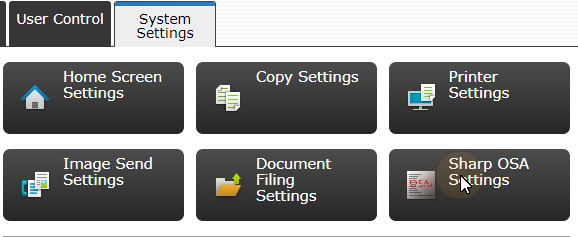
Klicken Sie im Menü auf der linken Seite auf Einstellungen der externen Buchhaltungsanwendung.
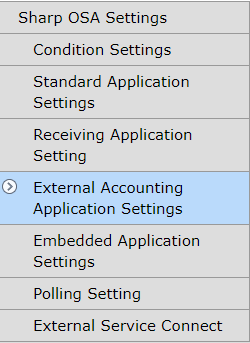
Einstellung Externe Kontokontrolle zu Aktivieren Sieund wählen Sie Authentifizierungsserver festlegen (Server1). Zusätzliche Einstellungen werden verfügbar.
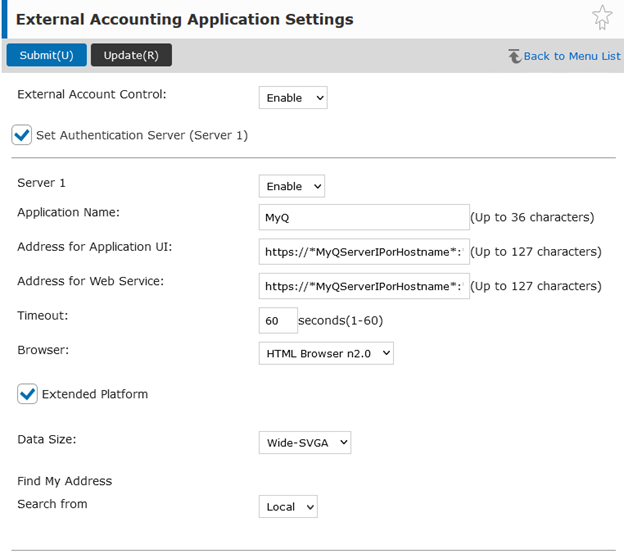
Satz Server 1 zu Aktivieren Sieund geben Sie die folgenden Werte für Ihren Standort ein:
Name der Anwendung: MyQ
Adresse für die Anwendung UI: <protocol>://<hostname>:<port>/package/sharp/app/home/dispatch
Adresse für Webdienst: <protocol>://<hostname>:<port>/package/sharp/soap/MFPSoapWS
Browser: HTML-Browser n2.0
Wenn die Browser nicht sichtbar ist, folgen Sie den Schritten unter Aktivieren Sie die Browser-Einstellung.Wählen Sie die Erweiterte Plattform Option.
Daten Größe: Breit-SVGA.
Klicken Sie auf Einreichen(U)und wählen Sie zu Später neu starten(O).
Klicken Sie im Menü auf der linken Seite auf Standard-Anwendungseinstellungen.
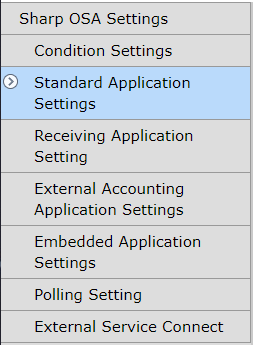
Prüfen Sie, ob die Anwendung MyQ auf der Registerkarte angezeigt wird.
Wenn dies nicht der Fall ist, klicken Sie auf Hinzufügen(Y) um sie zu erstellen.
Ist dies der Fall, klicken Sie auf MyQ um die Anwendungseinstellungen zu öffnen.
Legen Sie auf der Registerkarte die folgenden Optionen fest:
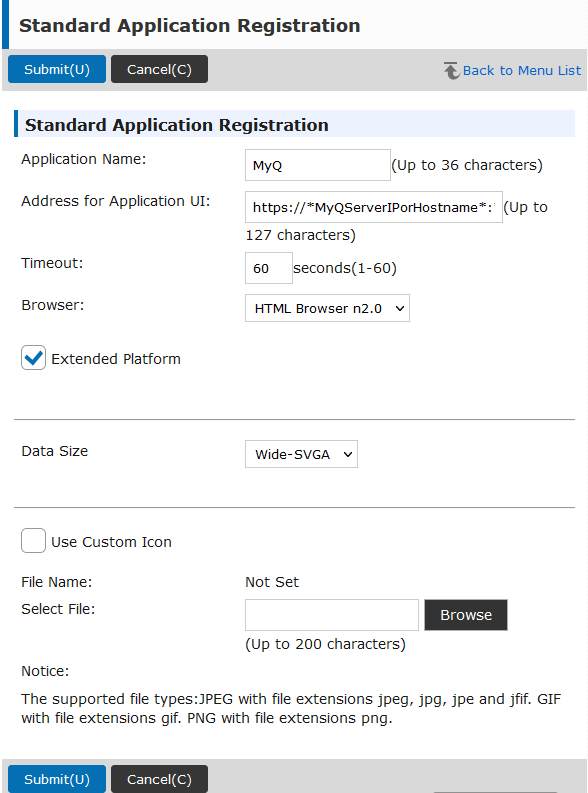
Name der Anwendung: MyQ
Adresse für die Anwendung UI: <protocol>://<hostname>:<port>/package/sharp/app/home/dispatch
Adresse für Webdienst: <protocol>://<hostname>:<port>/package/sharp/soap/MFPSoapWS
Browser: HTML-Browser n2.0
Wenn die Browser nicht sichtbar ist, folgen Sie den Schritten unter Aktivieren Sie die Browser-Einstellung.Wählen Sie die Erweiterte Plattform Option.
Daten Größe: Breit-SVGA.
Klicken Sie auf Einreichen(U)und wählen Sie Später neu starten(O).
Öffnen Sie im Hauptmenü das Menü System-Einstellungenund wählen Sie Einstellungen zur Authentifizierung.
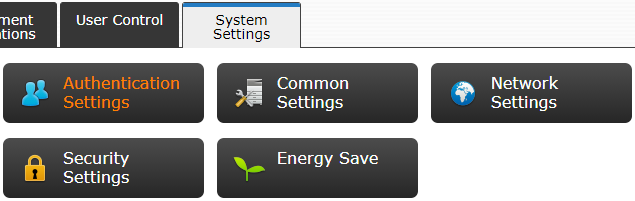
In der Standardeinstellungenstellen Sie sicher, dass Benutzerauthentifizierung wird eingestellt auf Aktivieren Sieund Einstellungen des Authentifizierungsservers wird eingestellt auf Scharfe OSA. Wenn nicht, setzen Sie die Einstellungen auf diese Werte und klicken Sie auf Einreichen(U).
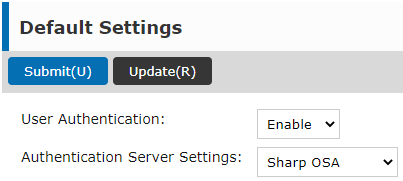
Klicken Sie auf Jetzt neu starten(C) damit die Änderungen wirksam werden.
Aktivieren Sie die Browser-Einstellung
Wenn die Browser nicht sichtbar ist, folgen Sie diesen Anweisungen, um sie zu aktivieren:
Melden Sie sich als Administrator bei der Web-UI Ihres Sharp Geräts an (http://*Geräte-IPAdresse*).
Gehen Sie zum System-Einstellungen Registerkarte, klicken Sie auf Systemsteuerung, und wählen Sie Erweiterte Einstellungen.
Klicken Sie auf OK(Y) um fortzufahren.
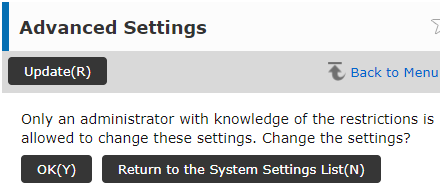
Klicken Sie auf Liste Anzeige(J) um die verfügbaren IDs für erweiterte Optionen anzuzeigen.
Es sollte eine ähnliche Liste wie die unten stehende vorhanden sein. Wenn die Liste nicht enthält Anzeigeeinstellung für Sharp OSA Browser Einstellungfinden Sie im Handbuch Ihres Geräts.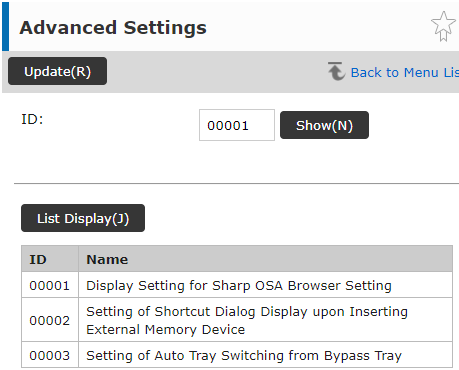
Geben Sie in das Feld ID die ID für Anzeigeeinstellung für Sharp OSA Browser Einstellungund klicken Sie auf Zeigen(N).
Unter Browser-Einstellungauswählen Anzeige und klicken Sie Einreichen(U).

Die Option Browser ist jetzt in den Anwendungseinstellungen für das externe Rechnungswesen und in den Standardanwendungseinstellungen verfügbar, sofern zutreffend.
.png)